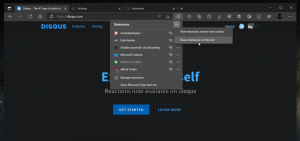Rodyti visą kelią „Windows 10“ failų naršyklės adreso juostoje
Kaip rodyti visą kelią „Windows 10“ „File Explorer“ adreso juostoje
„File Explorer“ yra numatytoji failų valdymo programa, kuri yra kartu su „Windows“, pradedant nuo „Windows 95“. Be failų valdymo operacijų, Explorer.exe taip pat įgyvendina apvalkalą – darbalaukis, užduočių juosta, darbalaukio piktogramos ir meniu Pradėti yra „Explorer“ programos dalys. Pagal numatytuosius nustatymus „File Explorer“ adreso juostoje rodo tik dalį atidaryto aplanko, o likusią kelio dalį slepia už naršymo kelio. Galite nustatyti, kad būtų rodomas visas kelias į dabartinį aplanką.
Pradedant nuo „Windows 8“, „File Explorer“ gavo juostelės vartotojo sąsają ir greitos prieigos įrankių juostą. Nors nėra galimybės atsikratyti juostelės, yra metodas, kurį galite naudoti visam laikui išjungti juostelę ir atkurkite klasikinę Explorer išvaizdą naudodami komandų juostą ir meniu eilutę.
Pagal numatytuosius nustatymus „File Explorer“ programos adreso juostoje yra aplanko, kurį šiuo metu naršote, pavadinimas ir jo kelio dalis. Kita jo kelio dalis paslėpta už džiūvėsėlių. Vietoj tikrosios aplanko vietos, pvz. c:\users\user\pictures, adreso juostoje rodomas kelias, pvz., „Šis kompiuteris > Nuotraukos“. Naršymo keliuose taip pat yra naršymo mygtukų, rodančių vietas, susijusias su dabartiniu aplanko keliu.
Tačiau kartais reikia žinoti tikrąjį aplanko kelią. Galite naudoti tris būdus.
Norėdami rodyti visą kelią adreso juostoje „Windows 10“ failų naršyklėje,
- Paspauskite Alt + L klaviatūros klavišus kartu.
- Arba paspauskite Alt + D.
- Spustelėkite vietos piktogramą, esančią džiūvėsėlių kairėje.
- Arba spustelėkite tuščią sritį šalia dabartinio aplanko kelio.
Su tavimi baigta. Nepriklausomai nuo to, kokį metodą naudojote, pamatysite visą kelią į dabartinį aplanką, atidarytą „File Explorer“. Žiūrėkite šią ekrano kopiją:
Viskas.
Dominantys straipsniai:
- Rodyti visą kelią „Windows 10“ failų naršyklės pavadinimo juostoje
- Gaukite „Windows 10“ kontekstiniame meniu visada matomą kopijavimo kelią
- Išjunkite skaitinį rūšiavimą „File Explorer“ sistemoje „Windows 10“.